
|
Virtualbox היא מכונה וירטואלית מורשית של GPL המשמשת ל"ווירטואליזציה "(התקנת מערכת הפעלה אחת בתוך אחרת) מערכת הפעלה. לדעתי, תוכנית זו אינטואיטיבית יותר מ- VMware, וזה עובד כמו קסם, בנוסף לניהול טוב מאוד של משאבי המכונה שלנו. |
מה זה Virtualbox
Oracle VM VirtualBox היא תוכנת וירטואליזציה לאדריכלות x86, שנוצרה במקור על ידי החברה הגרמנית innotek GmbH. כיום היא פותחה על ידי תאגיד אורקל כחלק ממשפחת מוצרי הווירטואליזציה שלה. באמצעות יישום זה ניתן להתקין מערכות הפעלה נוספות, המכונות "מערכות אורח", בתוך מערכת הפעלה "מארחת" אחרת, שלכל אחת מהן סביבה וירטואלית משלה. כלומר, הודות ל- Virtualbox, אנו יכולים ליצור "מכונה וירטואלית" בתוך האובונטו שלנו ולהתקין ולהפעיל את Windows כאילו מדובר בסתם יישום אחר. אנחנו יכולים לעשות את אותו הדבר הפוך, כש- Windows היא מערכת "המארח" ואובונטו היא "האורחת".
בין מערכות ההפעלה הנתמכות (במצב מארח) יש GNU / Linux, Mac OS X, OS / 2 Warp, Microsoft Windows ו- Solaris / OpenSolaris, ובתוכם ניתן לבצע וירטואליזציה של הפעלת FreeBSD, GNU / Linux, OpenBSD מערכות, OS / 2 Warp, Windows, Solaris, MS-DOS, ורבים אחרים.
היישום הוצע בתחילה ברישיון תוכנה קנייני, אך בינואר 2007, לאחר שנים של פיתוח, VirtualBox OSE (מהדורת קוד פתוח) הופיע תחת רישיון GPL 2.
כיצד להתקין את Virtualbox באובונטו
ישנם מספר ממשקי משתמש ל- Virtualbox, אני הולך להמליץ להתקין את זה ל- Qt, שלדעתי הוא השלם והקל ביותר לשימוש.
אנו פותחים מסוף וכותבים:
sudo apt-get להתקין virtualbox-qt
לאחר ההתקנה, תוכל למצוא אותו תחת אביזרים> Virtualbox.
כיצד ליצור מכונה וירטואלית
הדבר הראשון שעלינו לעשות הוא ליצור את המכונה הווירטואלית בה נתקין את מערכת ההפעלה "אורח". מבחינה מעשית, מכונה וירטואלית זו אינה אלא קובץ שנצטרך לארח איפשהו. קובץ זה יכיל את כל המידע והמקום הדרושים על מנת לאפשר התקנת מערכת "האורח".
כדי ליצור את המכונה הווירטואלית החדשה, ברגע שפתחנו את התוכנית, נלחץ על הכפתור חדש. מופיע אשף יצירת מכונות וירטואליות. כל נקודה הבאה היא מסך של אשף זה:
1. המסך הראשון מקבל את פנינו. אנחנו נותנים את הכפתור הבאים.
2. המסך השני שואל אותנו את השם וסוג מערכת ההפעלה שברצוננו להתקין. במקרה שלנו, אנחנו יכולים לבחור Microsoft Windows y Windows XP. בשם שאנחנו כותבים Windows.
4. המסך הרביעי שואל אותנו באיזו מכונה וירטואלית להתקין את מערכת ההפעלה האורחת. בפעם הראשונה עלינו לומר לה שאנחנו רוצים להתקין את מערכת ההפעלה במכונה חדשה. עם זאת, בהזדמנויות עתידיות בהן תרצו לעצב את אותה מכונה וירטואלית ולהתקין הכל מאפס, תוכלו לבחור בה מתוך הרשימה. כמו שאמרתי, עכשיו אנחנו צריכים לבחור צור דיסק וירטואלי חדש.
כיצד להגדיר את המכונה הווירטואלית החדשה שלך
כדי להגדיר את התצורה של המכונה הווירטואלית שזה עתה נוצרה, עליך לבחור בה וללחוץ על הכפתור תצורה. ייפתח חלון בו נוכל לשנות את כל היבטי התצורה של המחשב הווירטואלי שלנו. כל אחד מהם מסביר את עצמו למדי, ולכן אתמקד רק בכמה מהם שלא כל כך קל לדעת מה הם עושים או איך הם מוגדרים.
אחסון
מכאן תוכלו לשלוט בתצורות הדיסק של המחשב הווירטואלי שלכם. באופן כללי, ישנם 3: הדיסק הווירטואלי שלך, ה- CD-rom שלך וכונן התקליטונים. כאן האלמנט שמשתנים בדרך כלל הוא ה- CD-rom. מכאן אנו אומרים למכונה הווירטואלית "לשים" את תמונת ה- ISO של חלונותינו בעת ההפעלה. בדרך זו אנו יכולים להתקין את Windows במחשב הווירטואלי שלנו ללא בעיות.
לאחר מכן, אנו לוחצים על סמל התקליטור בתוך עץ האחסון. לאחר בחירת ה- CD-rom, אנו לוחצים על הכפתור לצד האפשרות התקן CD / DVD.
מה שעשינו זה עתה לדמות הכנסת תקליטור Windows (בהנחה שנבחר תמונת ISO מתקליטור Windows) בעת האתחול. זהו צעד הכרחי כדי להתקין את Windows במחשב הווירטואלי שלנו.
זה מאוד שימושי לבדיקת הפצות לינוקס. בטח, אתה יכול להוריד את ה- ISO של הפצה שתרצה לנסות. ואז אתה אומר למכונה הווירטואלית שלך לאתחל על ידי קריאת ה- ISO הזה, נניח, על לינוקס מנטה 9. כאשר אתה מריץ את המכונה תוכל לבדוק את מנטה של לינוקס כאילו היה תקליטור חי, בדיוק כמו שאתה יכול לבדוק אותו מכונה "אמיתית". יתרה מכך, אם אתה אוהב את זה, אתה באמת יכול להתקין את זה במחשב הווירטואלי שלך. התוצאה הסופית תהיה זו: עדיין יש לך את ההתקנה של לינוקס שלך כרגיל, רק עכשיו תוכל להריץ את Linux Mint 9 ולבדוק את זה כאילו זה היה רק יישום אחר. מעניין, נכון?
תיקיות משותפות
אם אתה רוצה שהמכונה הווירטואלית שלך תוכל לגשת לתיקייה במחשב ה"אמיתי "שלך, אתה רק צריך להוסיף את הנתיב של אותה תיקייה באפשרות זו.
לשם כך לחץ על הכפתור הכולל תיקיה ו- +, כפי שנראה בצילום המסך הבא:
כיצד להפעיל את המכונה הווירטואלית
ובכן, זה הכי קל. בחר את המכונה שלך מהרשימה במסך הראשי של Virtualbox ולחץ על כפתור התחל. וואלה!
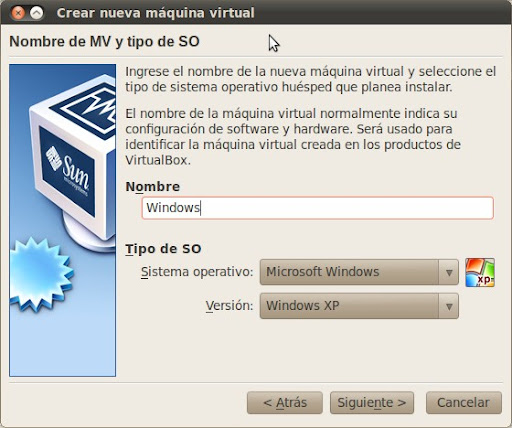
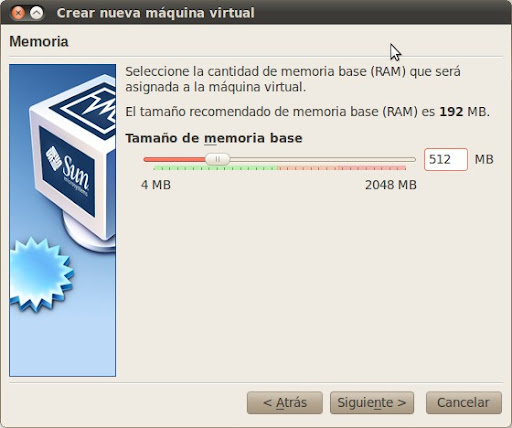
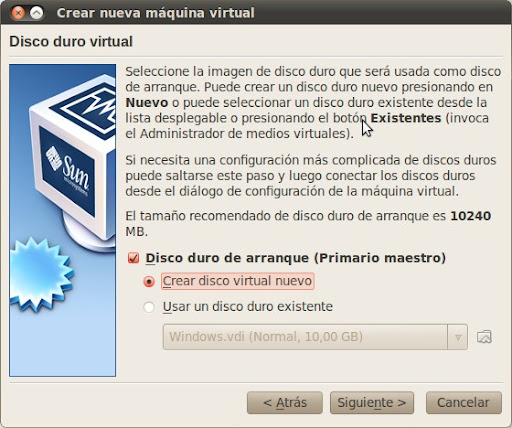
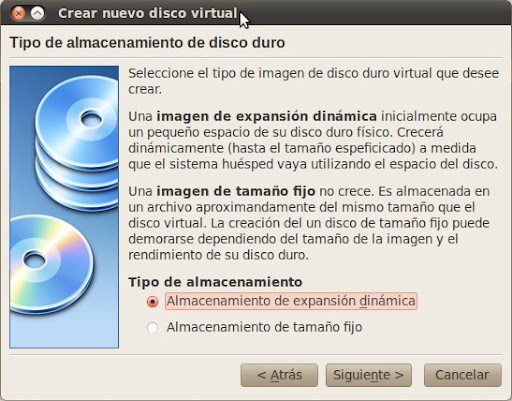
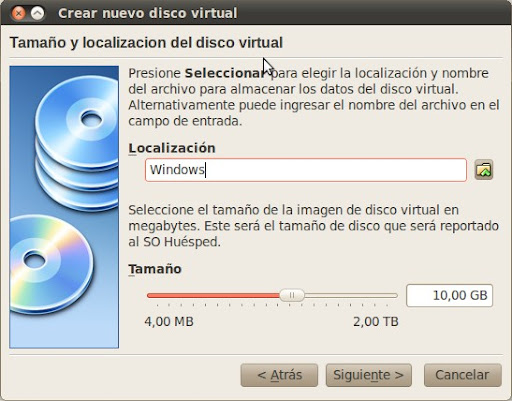
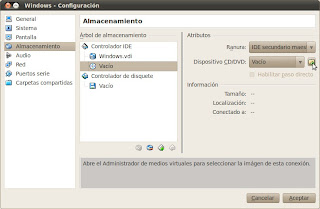
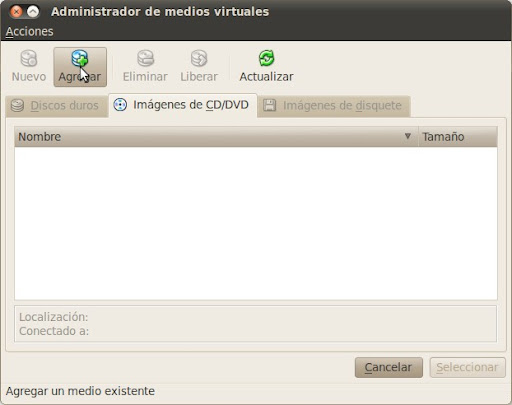
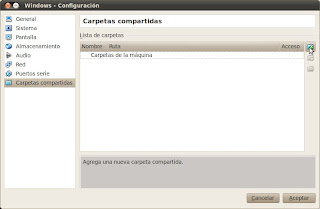
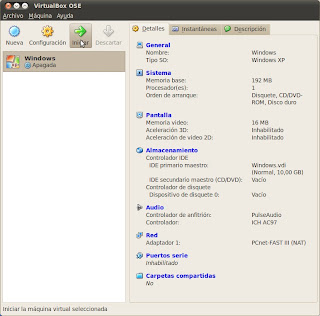
איך לגרום למכונה הווירטואלית לקיים אינטראקציה היא שכשאני נכנס אליה אני לא יכול לחזור ללינוקס
שלום חבר, פוסט טוב מאוד, יש לי שאלה, איך אוכל להתקין vb עם windows 12.04 באובונטו 7 ????
כמו תמיד, ההודעות שלך מעולות, ההסבר טוב מאוד כי אני זוכר שלפני זמן מה כשהתקנתי VB לראשונה עלה לי קצת בעבודה על הגדרת התצורה כראוי של המערכת הווירטואלית שלי.
תודה.
למחשב שלי יש 3 משתמשים, בהתקנה אחת את התיבה החזיתית ו- CN XP VIRTUAL MAKINA .. אבל אני לא יכול להתחיל MAKINA VIRTUAL כזה ממשתמשים אחרים, איך אני עושה את זה .. ?? SLDS ..
בהנחה שיש התקנת דיסטרו על דיסק וירטואלי של VB, אני חושב שלא. עליכם ליצור דיסק וירטואלי גדול יותר ולהתקין הכל מחדש. : ס
לחיים! פול.
טוב מאוד תודה !!
יש לי שאלה, אם כבר התקנתי את ה- VB עם 10 ג'יגה-בייט למשל, האם אוכל להגדיל את כמות הזיכרון בשלב כלשהו? או שיש צורך למחוק ולהתקין הכל שוב?
השכל הישר מצביע על כך שזה לא יהיה רעיון טוב, מכיוון שמערכת הבסיס (במקרה שלנו לינוקס) תיגמר הזיכרון הזמין. : ברכות! פול.
אני לא מסביר בהתחשב בזה
מה קורה אם אני מקצה את כל זיכרון ה- RAM שלי?
המחשב התחיל להינעל ותצטרך לכבות אותו בכוח על ידי ניתוקו
כן זה נכון. לא יכולתי לחבר שום דבר גם באמצעות USB.
היי. ההודעה שלך טובה מאוד טובה עכשיו יש לי שאלה, איך אתה עושה כדי לסלק את סכום הזיכרון שהוקצה למכונה הווירטואלית ברגע שאתה רואה שהמערכת שאתה הולך להתקין כבר מותקנת?
ויקטור, כשאתה מוסיף מכונה וירטואלית חדשה, הוא ישאל אותך בין היתר כמה זיכרון אתה רוצה להקצות לה. הרגיל הוא בדרך כלל מספר. בין 256 ל -512 מגה בייט.
לחיים! פול.
גם לא הצלחתי להשתמש ב- USB
ומהחלונות הווירטואליים אני לא יכול לשנות או להוסיף שום קובץ לתיקיה המשותפת
מסמן אותי כאילו התיקיה הייתה במצב קריאה בלבד
יכולתי כבר לשתף את ה- USB
לשם כך עליך להוסיף את חשבונך לקבוצת המשתמשים של וירטואלי בוקס:
מערכת -> ניהול -> משתמשים וקבוצות
בחר את המשתמש שלך ולחץ על ניהול קבוצות
אנו מחפשים את קבוצת ה- vboxusers
לחץ לחיצה כפולה, סמן את שם המשתמש שלך שאינו מסומן כברירת מחדל ולחץ על קבל וזהו
אנחנו כבר יכולים לחלוק את ה- USB
אם אתה מבקש את סיסמת המשתמש שלך כדי לבצע שינוי, אנו פשוט מזינים אותה
יהיה עליך רק להפעיל את וירטואליבוקס שוב כדי שתוכל לשתף את ה- USB
גדול! תודה על הטיפ! 🙂
חיבוק! פול.
היי, אני משתמש באובונטו 11.10 ב- virtualbox אבל איטי מאוד לטעון את הדפים הסרטונים גם קופאים אם מישהו יכול להגיד לי למה ?? קודם כל, תודה ..
יש לי את אובונטו 10.10 וזה לא יוצא בשום מקום בקבוצת ה- vboxusers הזו. אני לא יכול לעשות את זה, זה יהיה שהם יפתחו את השם ששונה ויש לו עוד
אפשר להציג את ה- USB דרך גרסה זו אם ככה אני יכול לעשות את זה תודה
זו לא בעיה של "עדכונים" אלא של גרסה. גרסת ה- OSE של Virtualbox אינה מזהה התקני USB מחוברים. 🙁 "פיתרון" יכול להיות הבא: http://usemoslinux.blogspot.com/2010/06/como-montar-dispositivos-usb-usando.html
ובכן, למעשה, אם תוכלו לשתף את ה- USB ישירות כפי שאמרתי בתגובה קודם לכן וכאן אני חוזר עליו:
לשם כך עליך להוסיף את חשבונך לקבוצת המשתמשים של וירטואלי בוקס:
אתה הולך למשתמשי מערכת הלינוקס שלך
מערכת -> ניהול -> משתמשים וקבוצות
בחר את המשתמש שלך ולחץ על ניהול קבוצות
אנו מחפשים את קבוצת ה- vboxusers
לחץ לחיצה כפולה, סמן את שם המשתמש שלך שאינו מסומן כברירת מחדל ולחץ על קבל וזהו
אבא! לא זכרתי את זה ... מעניין!
תודה ששיתפת אותו ... שוב! 😛
לחיים! פול.
כלום ... 🙂
שלום, ההודעה טובה מאוד, והבלוג טוב מאוד. הנה השאילתה:
אני רוצה להשתמש במכונה וירטואלית כדי לבדוק שירותים (אפאצ'י, קלמארי, iptable) על המארח המארח. אם אני משאיר את זה במצב NAT, הווירטואלי לוקח ip 10.0.2.x ומנווט בלי בעיה .. אבל במארח אין לי ממשק באותה רשת ip .. אתה יודע איך אני צריך להגדיר כדי לעשות זאת? תודה מראש, ברכות.
שלום! האמת היא שלא באמת הבנתי מה אתה רוצה לעשות. האם אינך יכול לבדוק שירותים ישירות במחשב שלך מבלי להתקין מכונה וירטואלית? 😛 סליחה שלא הצלחתי להעניק לך עזרה נוספת ...
חבקו ותודה שכתבתם! פול.
זה עובד בשבילי, אני משתמש ב- 4.1.12 שהורדו מהאתר הרשמי ובדרישות מינימליות זה עובד טוב בשבילי, אני חושב שזה חייב להיות קיבולת החומרה שיש למחשב שלך
טוב מאוד זה עבד לי בצורה מושלמת
גדול! אני שמח.
חיבוק גדול ותודה על התגובה!
לחיים! פול.
אך גרסת ה- OSE אינה מאפשרת לחבר התקני USB ... בניגוד לגרסת ה- PUEL
שלום, כשעשיתי את הצעד הראשון קיבלתי את השגיאה הזו, לא נמצא שום מודול מתאים להפעלת גרעין, איך אוכל לתקן אותה מאז זה יוצר בעיה?
האם אתה יודע כיצד אוכל לגרום למכונה הווירטואלית לזהות DVD מקורא הדיסקים?
אני משאיר לך קישורים אלה שעשויים לעניין אותך: http://usemoslinux.blogspot.com/2010/06/como-montar-dispositivos-usb-usando.html https://blog.desdelinux.net/como-compartir-carpetas-entre-windows-y-ubuntu-en-virtualbox-ose/ https://blog.desdelinux.net/como-instalar-y-configurar-virtualbox/ לחיים! פול.
דצמבר 2012/11/27
האם אתה יודע כיצד להפעיל את יציאות ה- USB? זו הבעיה היחידה שיש לי!
זה נראה ... 🙁
אני מניח שהם יוסיפו את זה בגרסאות עתידיות, נכון?
בכל מקרה, זה לא משהו שאני משתמש בו יותר מדי. לבסוף, תוכלו להשתמש באחת מהתיקיות המשותפות. מצד שני, יהיה צורך לראות אם ניתן לשים דיסק USB כתיקיה משותפת.
ניסית את זה כבר? אם תעשה זאת, הייתי רוצה לדעת את התוצאות.
חיבוק ותודה רבה על התגובה! התצפית שלך מדויקת מאוד!
לחיים! פול.
שאלה אחת, האם אתה יודע כיצד אוכל לגרום לווירטואלבוקס להריץ את זיכרון ה- USB שלי? הוא שאני רוצה להריץ תוכנית ב- usb והיא לא מכירה בי
היי, אתה יודע? קורה לי שגיאה, כאשר אני מריץ את המכונה שלי, אני מקבל «FATAL: לא נמצא מדיום אתחול! המערכת נעצרה »אני לא יודע למה, אם אתה יכול לעזור לי הייתי אסיר תודה מדי
עליכם להוסיף דיסק .iso בהתחלה מכיוון שכברירת מחדל הוא מוגדר כך שהיחידה הראשית תהיה ה- DVD
כלומר ה- BIOS לא יכול למצוא את מערכת ההפעלה לאתחול ...
יכול להיות ששינית את ה- BIOS כדי לאתחל ממקום אחר (תקליטור, USB וכו ')?
זה יכול להיות גם בגלל קריסה של הכונן הקשיח או התקנה גרועה של GRUB.
אני מקווה שעזרתי קצת ...
לחיים! פול.
ps: אגב, איזו תמונה גרועה קיבלתי ממקסיקו היום. שגריר מקסיקו בארגנטינה הוא לא מכבד ולא אסיר תודה.
תרומה טובה מאוד תודה זה עזר לי לוטו, אני מאוד מעריך את זה. הייתי זקוק למכונה ולא רציתי להסיר את לינוקס בגלל חלונות החלונות וכך אם אוכל לשחק
שלום אתה יכול גם לשחק בלינוקס uu אתה רק צריך להתקין שכבת תאימות (יין) ולהכין את מאיץ הגרפיקה של Open GL שלך :), יש גם דרכים אחרות ברכות
הסבר טוב, בדקתי את זה עם אובונטו 101.10 כמארח ו- XP כאורח ובסדר. אגב בחנתי משהו שם כדי להכניס את MAC OS X 10.6.7 לאורח עם Virtual BOx OSe ועם VM Ware אבל לא הצלחתי.
האם ביצעת בדיקות בנושא זה הצלחתי להוריד את מערכת ההפעלה MAC ב- ISO (שכבר קשה למצוא אותה) ולהתקין אותה אך כאשר ההתחלה היא לא מתחילה, זה נותן לי שגיאת גרעין.
לגבי
17 חלקים של MOSXSL-4GB
http://adf.ly/Jk4KO
חבילת X11 נוספת
http://adf.ly/Jk4Ss
מעבר: manuel434
מצאתי את זה בפעם הראשונה 😛
כדי להתקין אותו אתה צריך לעשות בלגן כי אתה צריך להתקין את ה- X11 כדי לבצע וירטואליזציה, יש הרבה טוטו ברשת למרבה המזל
האמת היא שלא ניסיתי את זה. 🙁
ספר לי אם אתה מצליח ולגלות איך לעשות את זה! 🙂
לחיים! פול.
שלום חבר, אהבתי את ההדרכה שלך .. תודה שעשית את זה .. יש לי ספק, אולי יש לך הדרכה להתקנת viartualbox עבור kali Linux, בבקשה, תודה רבה .. השתמשתי במדריך שלך כדי להתקין את זה בחשיבה שזה יכול להיות מותאם .. אבל זה מעיף לי את השגיאה הזו.
http://imageshack.us/f/42/be70.png/ , שלום ברכות, ותודה על תגובתך וזמך.
ב- Linux mint 15 זה לא עובד .. sudo apt-get install virtualbox-ose-qt
הדרכה זו מיועדת לאובונטו, מנטה של לינוקס תופס שורת פקודה נוספת, הם לינוקס אבל לא אותו דבר, ברכות 😛
זה חייב להיות מכיוון שאין חבילות לגירסת אובונטו שעליה מבוסס מנטה 15.
לחיים! פול.
(*) סליחה, אבל זה לא יכול להיעשות רק על ידי שורת פקודה, מכיוון שבאתר ההורדות של אורקל תוכלו למצוא את חבילות ההורדה למספר פלטפורמות יוניקס.
אובונטו 13.04 ("זנב טבעת נדיר") i386 | AMD64
אובונטו 12.10 ("Quantal Quetzal") i386 | AMD64
אובונטו 12.04 LTS ("פנגולין מדויק") i386 | AMD64
אובונטו 11.10 ("Oneiric Ocelot") i386 | AMD64
אובונטו 11.04 ("Natty Narwhal") i386 | AMD64
אובונטו 10.04 LTS ("לוסיד לינקס") i386 | AMD64
אובונטו 8.04 LTS ("הרדי אנפה") i386 | AMD64
דביאן 7.0 ("Wheezy") i386 | AMD64
דביאן 6.0 ("לסחוט") i386 | AMD64
openSUSE 11.4 / 12.1 / 12.2 i386 | AMD64
SUSE Linux Enterprise Server 11 (SLES11) i386 | AMD64
SUSE Linux Enterprise Server 10 (SLES10) i386 | AMD64
פדורה 18 ("פרה כדורית") / 19 ("חתול שרדינגר") i386 | AMD64
פדורה 17 ("נס ביפי") i386 | AMD64
פדורה 16 ("ורן") i386 | AMD64
מנדריבה 2011.0 i386 | AMD64
מנדריבה 2010.0 / 2010.1 i386 | AMD64
Oracle Linux 6 ("OL6") / Red Hat Enterprise Linux 6 ("RHEL6") / CentOS 6 i386 | AMD64
Oracle Linux 5 ("OL5") / Red Hat Enterprise Linux 5 ("RHEL5") / CentOS 5 i386 | AMD64
Oracle Linux 4 ("OL4") / Red Hat Enterprise Linux 4 ("RHEL4") / CentOS 4 i386
כל ההפצות i386 | AMD64
ואם אתה צריך להוסיף את המאגרים ב- debian / ubuntu)
deb http://download.virtualbox.org/virtualbox/debian תרומה נדירה
deb http://download.virtualbox.org/virtualbox/debian תרומה קוונטלית
deb http://download.virtualbox.org/virtualbox/debian ציין תרומה
deb http://download.virtualbox.org/virtualbox/debian תרומת oneiric
deb http://download.virtualbox.org/virtualbox/debian תרומה מטורפת
deb http://download.virtualbox.org/virtualbox/debian תרומת maverick ללא תשלום
deb http://download.virtualbox.org/virtualbox/debian תרומה צלולה אינה חופשית
deb http://download.virtualbox.org/virtualbox/debian תרומה קארמית ללא תשלום
deb http://download.virtualbox.org/virtualbox/debian תרומה קשה לא חופשית
deb http://download.virtualbox.org/virtualbox/debian תרומת צפצופים
deb http://download.virtualbox.org/virtualbox/debian לסחוט תרומה ללא חינם
deb http://download.virtualbox.org/virtualbox/debian לני תרומה ללא תשלום
זה ב /etc/apt/sources.list 🙂
* מתנצל על כל הפרעה העלולה לשרת אותם
אם אתה רוצה להתקין usb2.0 אתה צריך להתקין את Oracle VM VirtualBox Extension Pack כדי שזה יעבוד, ואתה צריך גם להוסיף רשת לתיבה הווירטואלית שלי 🙂 שמתבצעת בתצורה / לוח אם / סדר אתחול וסימני רשת, אז אתה עובר לתצורה / רשת / מתאם n1 ובודק אם הוא מסומן מאפשר מתאם רשת ושהוא מחובר ל- NAT, ואז אתה בודק שנתוני האפשרויות המתקדמות בסדר (אתה יכול לחבר רשת באמצעות LAN (כבל מסומן מחובר) כך שאתה יהיה אינטרנט בתיבה הווירטואלית שלך
(͡ ° ͜ʖ ͡ °) jijijijiji
תפריט, שימו לב שיש לי בעיה, התקינו וירטואלבוקס עם אובונטו 12.04 עם אורח וחלונות 7 כמארח, באובונטו הגדירו שרת mysql עכשיו אני רוצה להתחבר מחלונות לאובונטו וזה לא יאפשר לי, האם אתם יודעים איזו רשת תצורה שאני צריך לעשות?
ובכן במקרה שלי כאשר במסוף שמתי: sudo apt-get install virtualbox-ose-qt ואני נותן לו הזן הוא מבקש את הסיסמה שלי ואחרי ששמתי את הסיסמה ואני נותן הזן זה אומר לי:
קורא את פרטי הסטטוס ... בוצע
ה: לא ניתן לאתר את חבילת virtualbox-ose-qt
ושם נשארתי ולא ידעתי מה לעשות אנא המתן לתשובה. ואני גם רוצה לדעת כיצד תוכלו לעזור לי לפתור בעיות אחרות כגון שאינני יכול להוריד שום תוכנית מהאינטרנט וכי אינני יכול לצפות בסרטונים
מוּכָן! כבר תיקנתי את זה. החבילה נקראת כעת virtualbox-qt.
לְחַבֵּק! פול.
פוסט טוב מאוד, למי שרוצה להעמיק, הנה הדרכה ליצירת מספר מכונות וירטואליות וקביעת תצורה של רשת ביתית, זה שלם מאוד, שלב אחר שלב:
http://guruofbit.com/tutorial-redes-linux-con-virtualbox/
שלום, יום טוב יש לי מפעל חלונות 8 מפעל ולקח זמן להתקין תיבה וירטואלית וזה נתן לי להיות מכונה וירטואלית ללא בעיות אבל הדיסק הקשיח שלי התקלקל והייתי צריך לשנות אותה לעכשיו כשהמכונה הווירטואלית תתחיל אבל אם אני מחבר כל מכשיר USB שאני מקבל מסך כחול עם מעט פנים והוא מתחיל מחדש. אני מקווה שאת יכולה לעזור לי.
כאן יש לך מדריך למקרה שההפך יקרה לך, ברצונך להגדיר את VirtualBox בסביבת Windows כדי להפיץ וירטואלי הפצה של לינוקס. http://cursohacker.es/instalar-windows-en-virtualbox
הדרכה טובה, צודקת והכרחית
היו לי קשיים פעמים רבות "אני פשוט יודע שאני לא יודע כלום" אבל עם אובונטו אתה בר מזל מספיק למצוא עזרה כמו זו בעמוד זה, מה שנותן לך את האפשרות לעבור מ"אני לא יודע כלום "לדעת מה הקהילה הזו שווה. graceaaasssss
שלום חבר, עזור לי במשהו, תראה, אני חדש בקאלי הזה, הייתי רוצה שתגיד לי מה לעזאזל לא בסדר עם הקאלי שלי, בבקשה, אודה לזה מאוד.
sudo apt-get להתקין virtualbox-qt
רשימת חבילות קריאה ... בוצע
יצירת עץ תלות
קורא את פרטי הסטטוס ... בוצע
לא יכול להתקין חבילה כלשהי. זה אולי אומר את זה
ביקשת מצב בלתי אפשרי או אם אתה משתמש בהפצה
לא יציב, שחלק מהחבילות הדרושות לא נוצרו או קיימות
הועבר מהכניסה.
המידע הבא יכול לעזור לפתור את המצב:
לחבילות הבאות יש תלות שלא נגמרה:
virtualbox-qt: תלוי: virtualbox (= 4.1.18-dfsg-2 + deb7u3) אך הוא לא יתקין
ה: לא ניתן היה לתקן בעיות, שמרת חבילות שבורות.
התקנתי את המכונה הווירטואלית "VirtualBox", אבל זה לא עובד בשבילי, אני מקבל רק הודעות שגיאה מכל האתרים.
בברכה,
אוגוסטו ג'יי. Echevarria
כיצד ניתן להתקין את אובונטו 14.10 במחשב הווירטואלי שלי אם זה נותן לי את השגיאה הזו? מנהל ההתקן של הליבה לא הותקן '/etc/init.d/vboxdrv setup'
אני צריך לעשות כמה בדיקות דחופות, תודה על התמיכה שלך.
הפתרון: http://askubuntu.com/questions/205154/virtualbox-etc-init-d-vboxdrv-setup-issue
אבז! פול.
תודה הדרכה טובה מאוד
תודה לך אדון, נתונים טובים
איך יכולתי לעשות כאשר אני מפעיל את Windows, הוא מפעיל את המכונה הווירטואלית מבלי שאצטרך להפעיל אותה, והיא הופכת אוטומטית בעת הפעלת המחשב
הלו!
יכולתי כבר להתקין את החלונות ... השאלה שלי היא הבאה:
הייתי רוצה שהתקנת שתי מערכות ההפעלה במחשב, במקום אחת וירטואלית בתוך השנייה. זה יכול? איך אני עושה זאת?
תודה רבה, ההדרכה מעולה.
בטח, זה נקרא התקנה ב"אתחול כפול ". בדרך זו, כאשר אתה מפעיל את המכונה, יופיע תפריט לבחירת מערכת ההפעלה שתתחיל (לינוקס או חלונות).
ההמלצה שלי היא שתחפש ב- YouTube סרטון כפול ל- Boot עם הפצת ה- Linux וה- Windows המועדפים עליך. זו הדרך הקלה והאינטואיטיבית ביותר.
לחיים! פול.
תרומה מעניינת, טובה, כמובן!
תודה רבה.
תרומה מעולה. תודה רבה.
שלום, אני מקבל שגיאה בעת הפעלת המכונה. מה אוכל לעשות אני משיג את זה »FATAL: לא נמצא מדיום אתחול! המערכת נעצרה. " מה אני יכול לעשות, עזור בבקשה
לאחר מתן ההוראה, שום ערך passwd עבור המשתמש אינו יכול לקבל, כאשר אני פותר את זה, על ידי fa, אני מתחיל בלינוקס. תודה
אילו מערכות מכונות וירטואליות ממליצות להתקין בלינוקס כדי לעבוד ב- Windows 7
VirtualBox